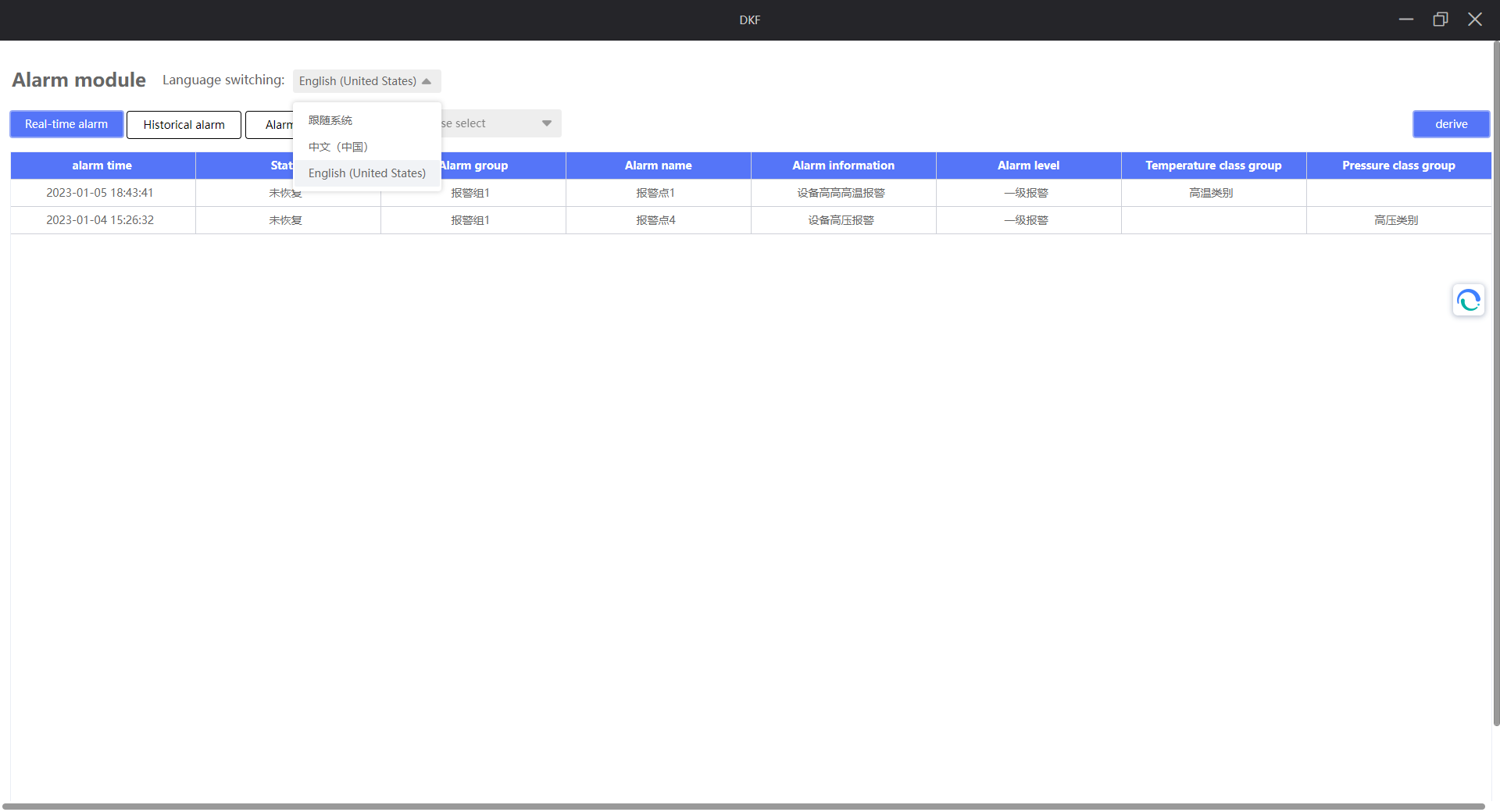多语言翻译
创建多语言翻译
用户在多语言模块列表,选择系统已有的语言,多语言模块列表获取页面上原始的文本,根据原始的文本进行翻译,可将需要翻译的文本导出,翻译后再进行导入;
一、启用语言
CMS提供多种语言,选择需要启用的语言,点击【开关】即可启用对应多语言;
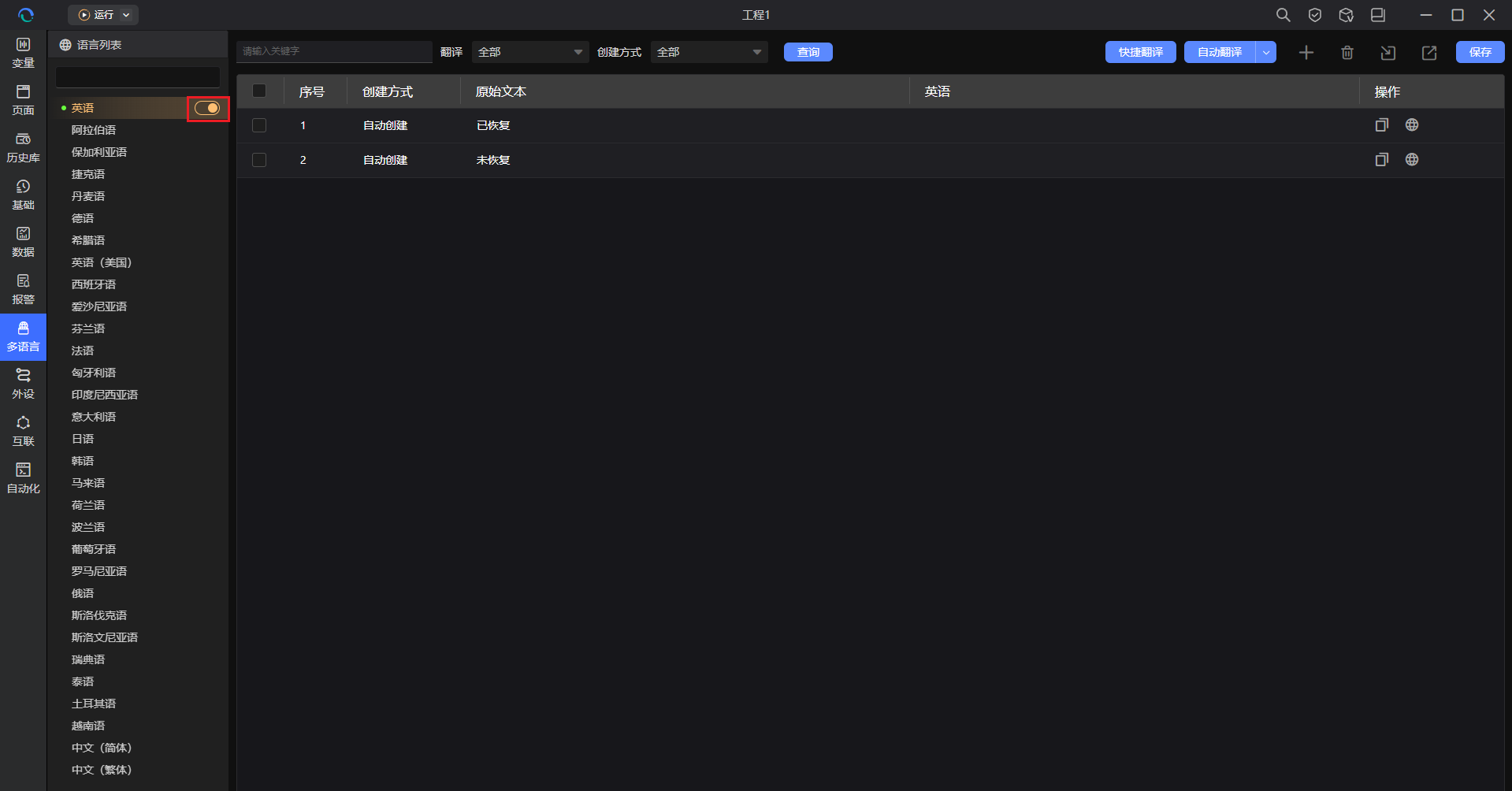
二、翻译(组态文本)
用户选中翻译的语言,列表自动同步页面组件动态输入的原始文本,也可手动点击添加原始文本,用户在对应�翻译列手动输入翻译的文本;
自动翻译:
批量:选择需要翻译的原始文本,点击【自动翻译】按钮,对应原始文本将自动翻译;
单个:点击对应的原始文本的【翻译】按钮,对应原始文本将自动翻译;
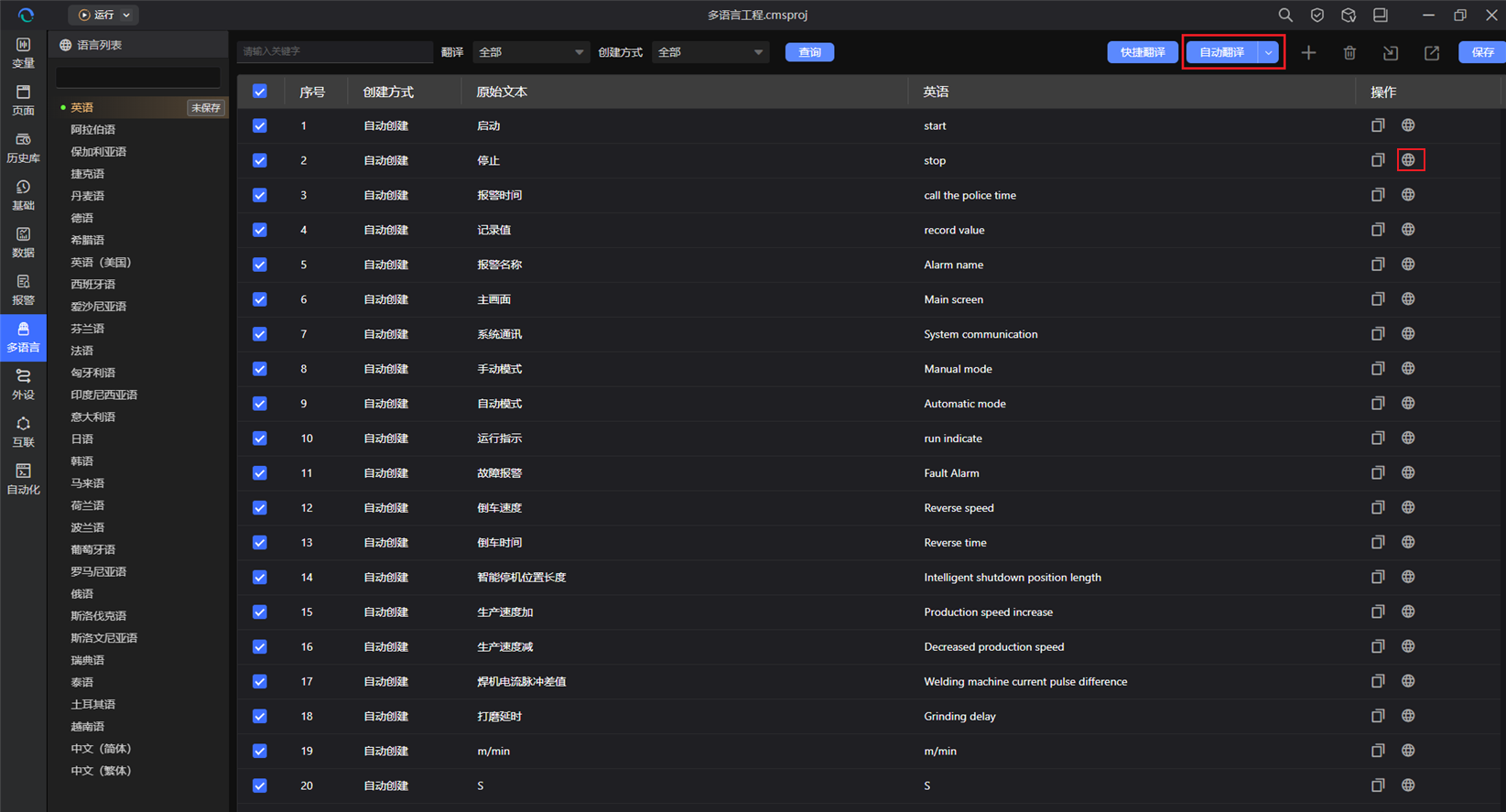
注:点击【∨】可配置自动翻译的引擎;
手动翻译:
批量:选择需要翻译的原始文本,点击【快捷翻译】按钮,即可批量快捷输入翻译文本;
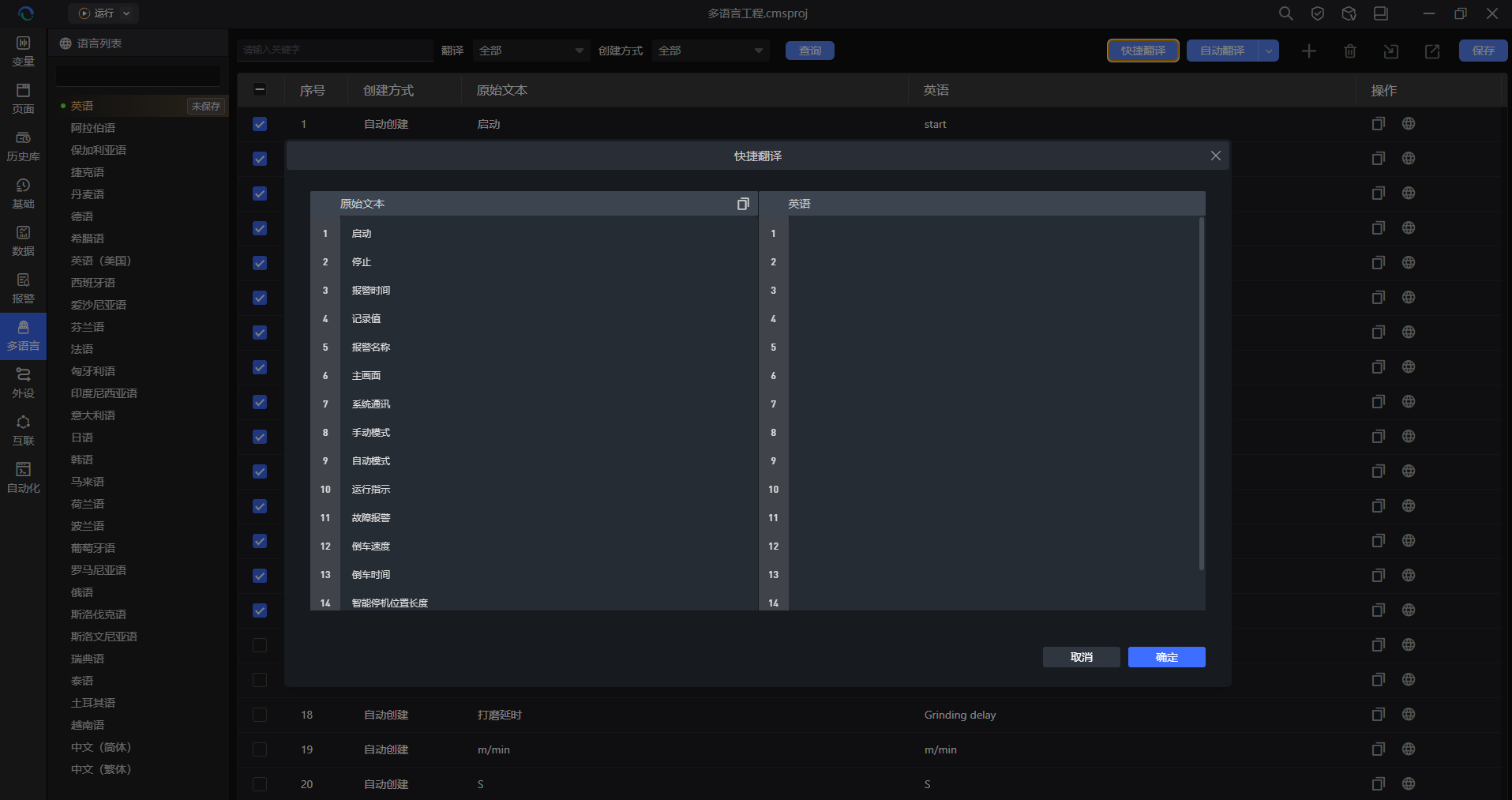
单个:在对应原始文本的翻译列手动输入或修改文本;
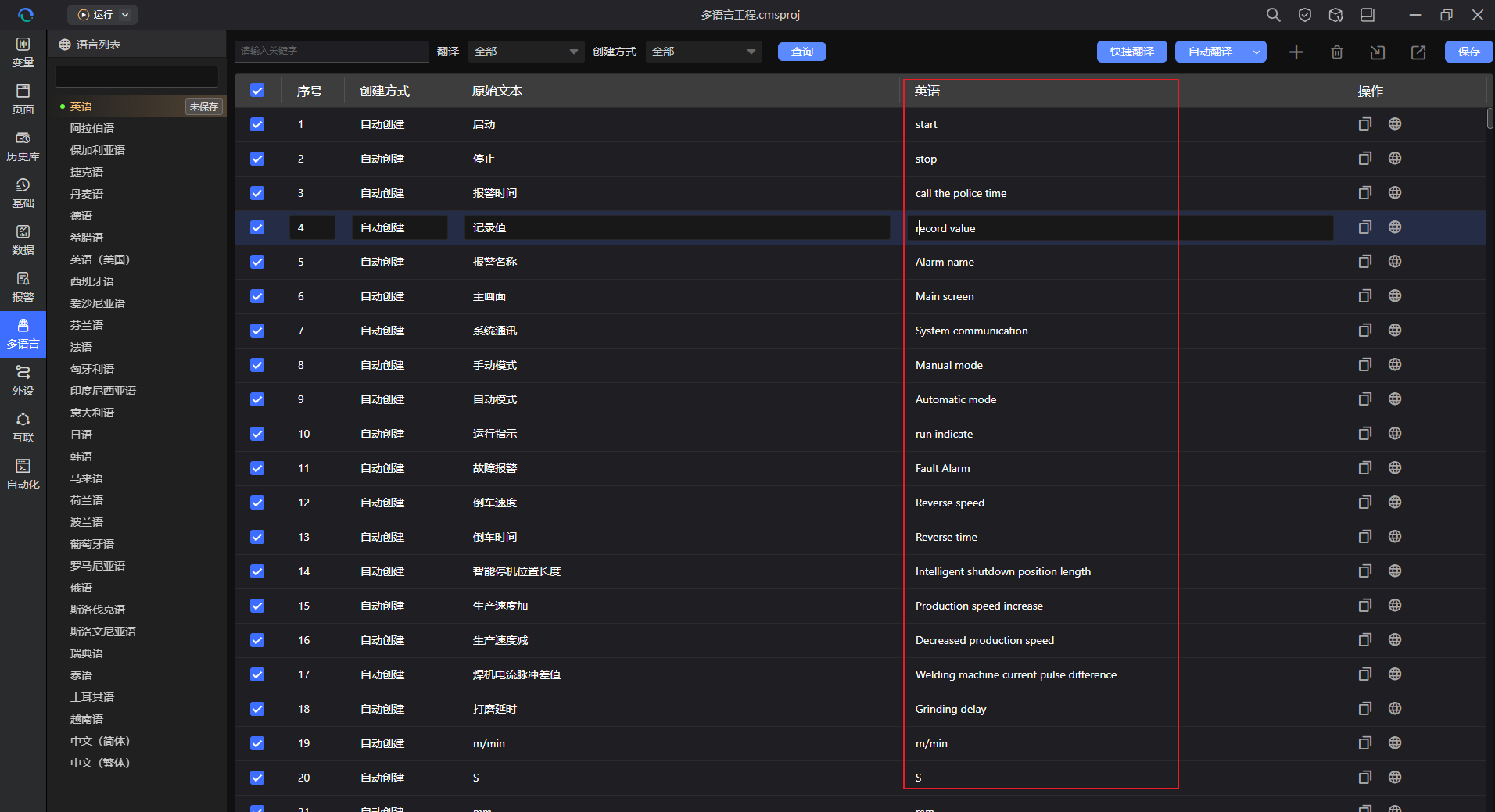
三、导出、导入(组态文本)
1.导出,点击导出按钮,用户选中导出的路径,系统将原始文本及所有语言列的数据导出至EXCEL文档,用户将文档交由专业人事进行翻译,翻译专业人事可根据原始文本或已有的语言作为参照进行对照翻译
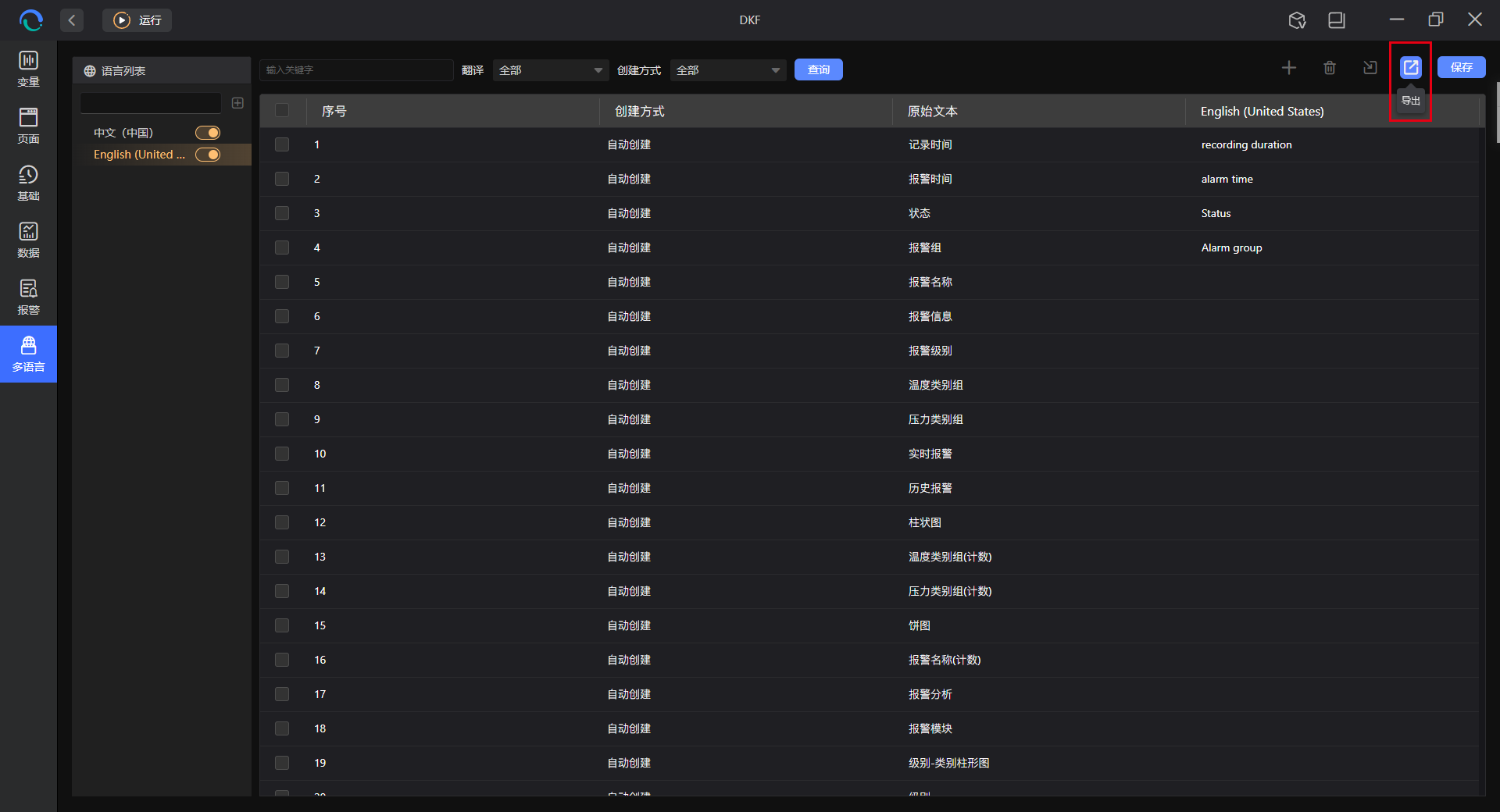
2.导入,选中需要翻译的语言点击导入,选择需要导入的EXCEL文件,以当前选中的语言为准将EXCEL原始文本对应的翻译文本导入到对应位置。
例:将以下EXCEL文档,用户选择English(United States)导入的效果
第一步:选择对应的语言,点击导入;
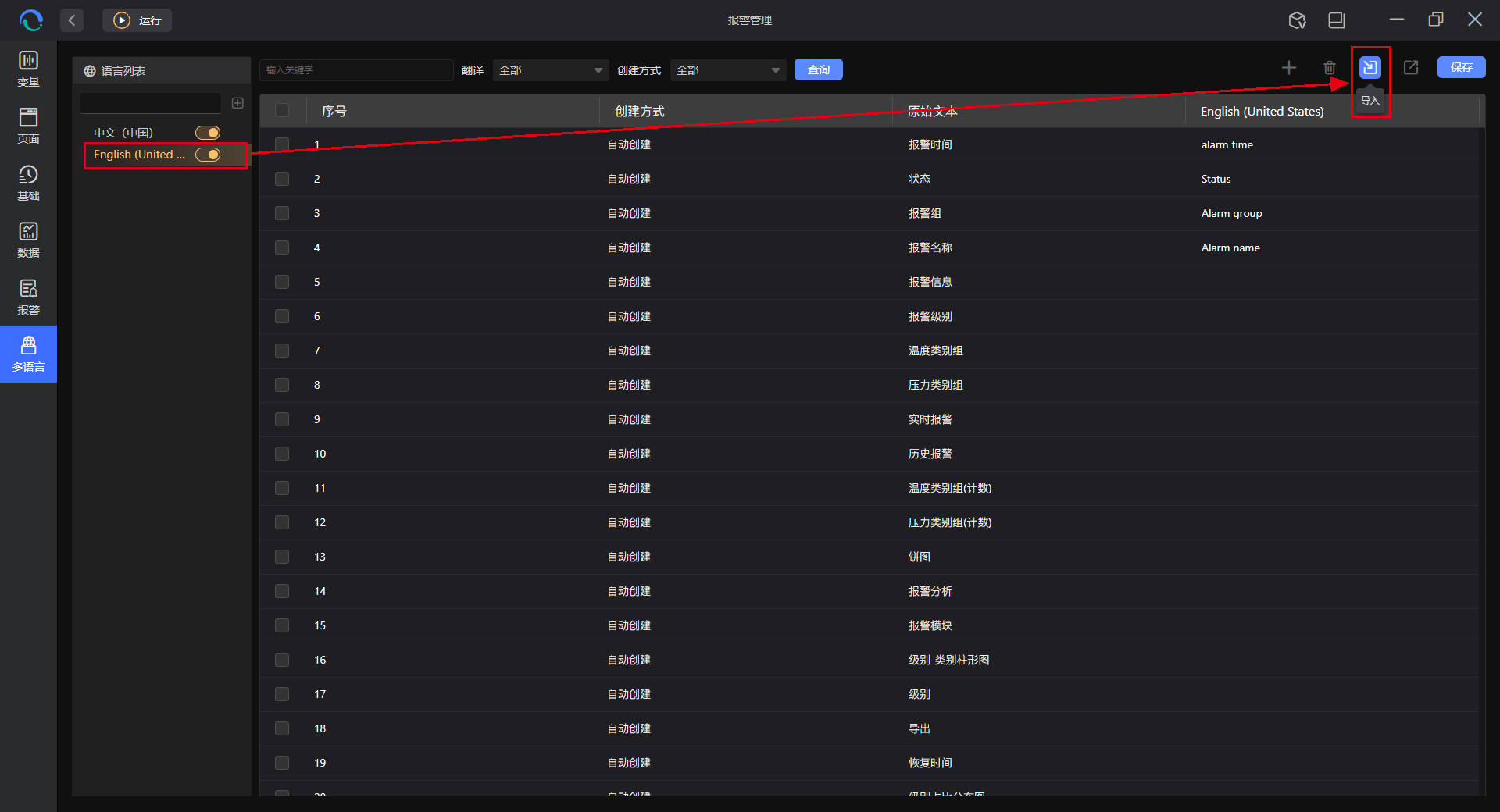
第二步:选择需要导入的EXCEL文档;
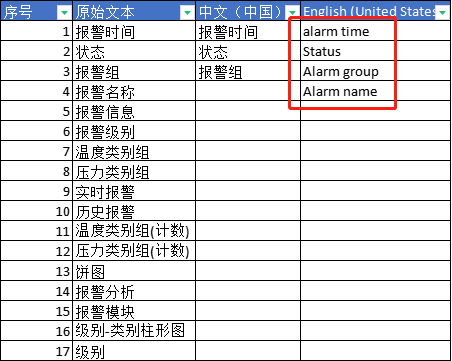
第三步:查看导入的效果;
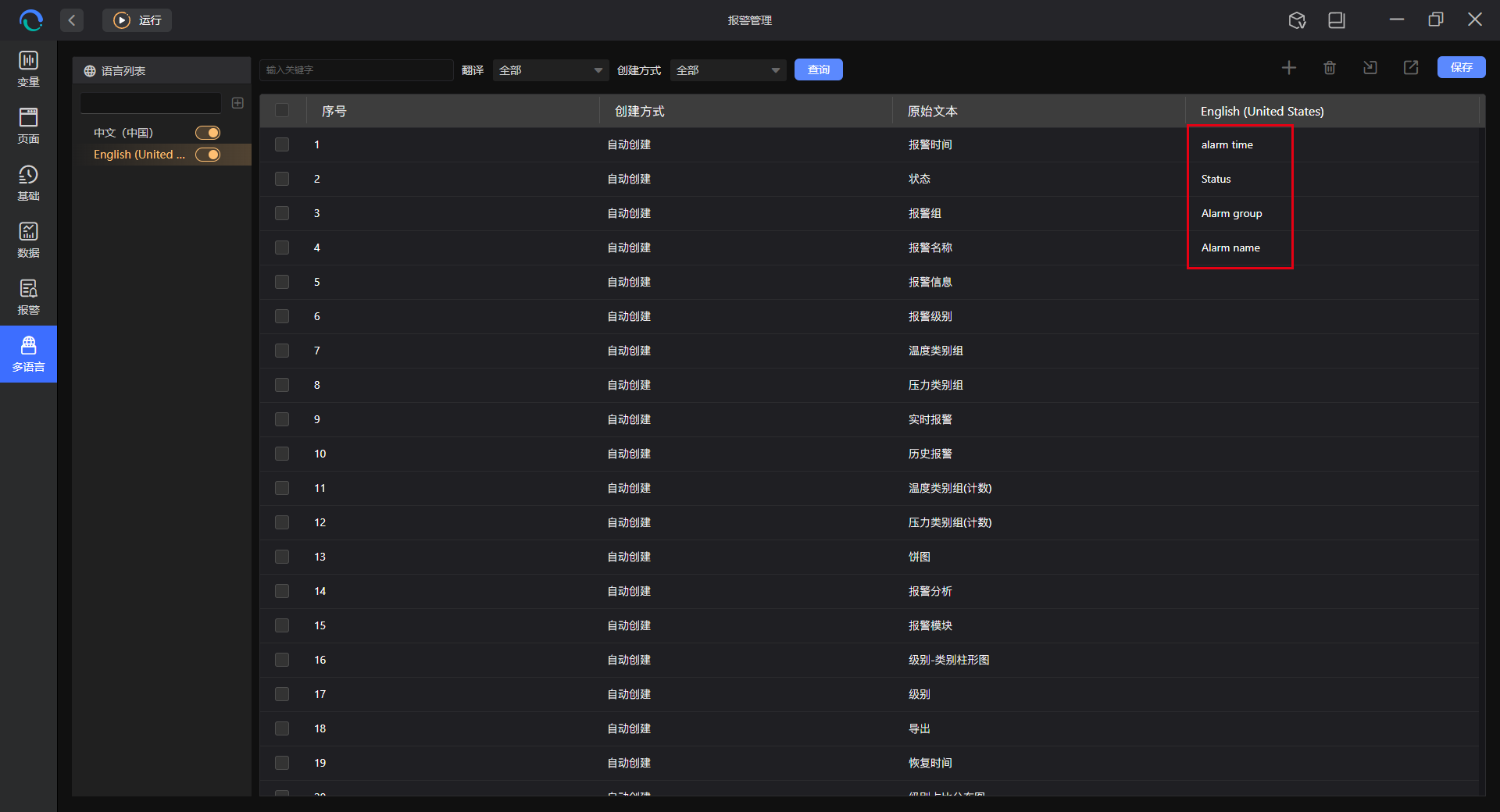
多语言调试
1.打开【页面】,点击操作栏的【多语言】,将原始��文本切换至调试语言;
2.若翻译文本过长,可在调整字体大小、控件长短、移动位置、输入换行等,让文本以最佳效果展示;
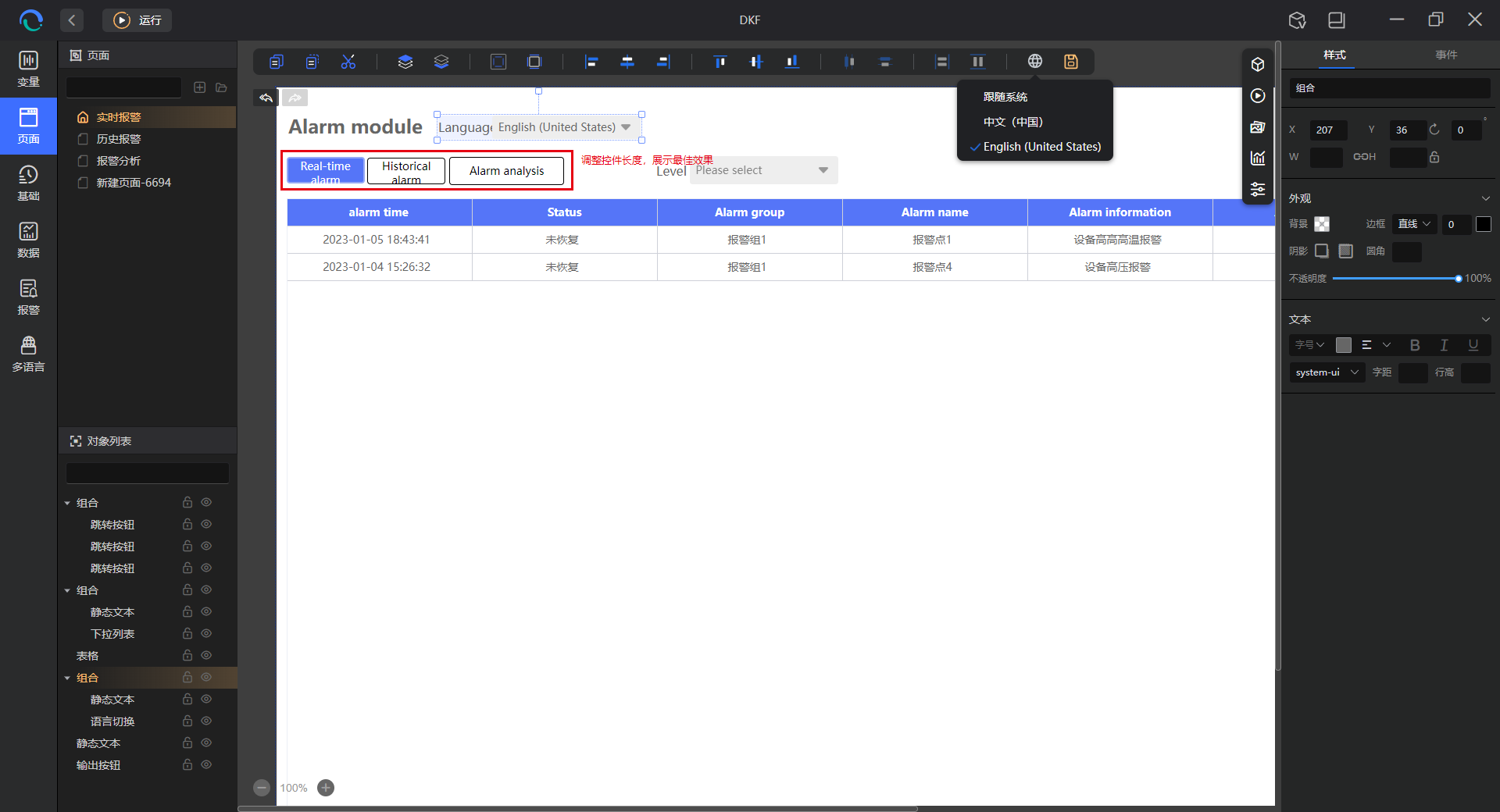
多语言应用
1.配置语言切换组件,将提供用户切换语言的方式,切换时所有文本切换至选择的语言
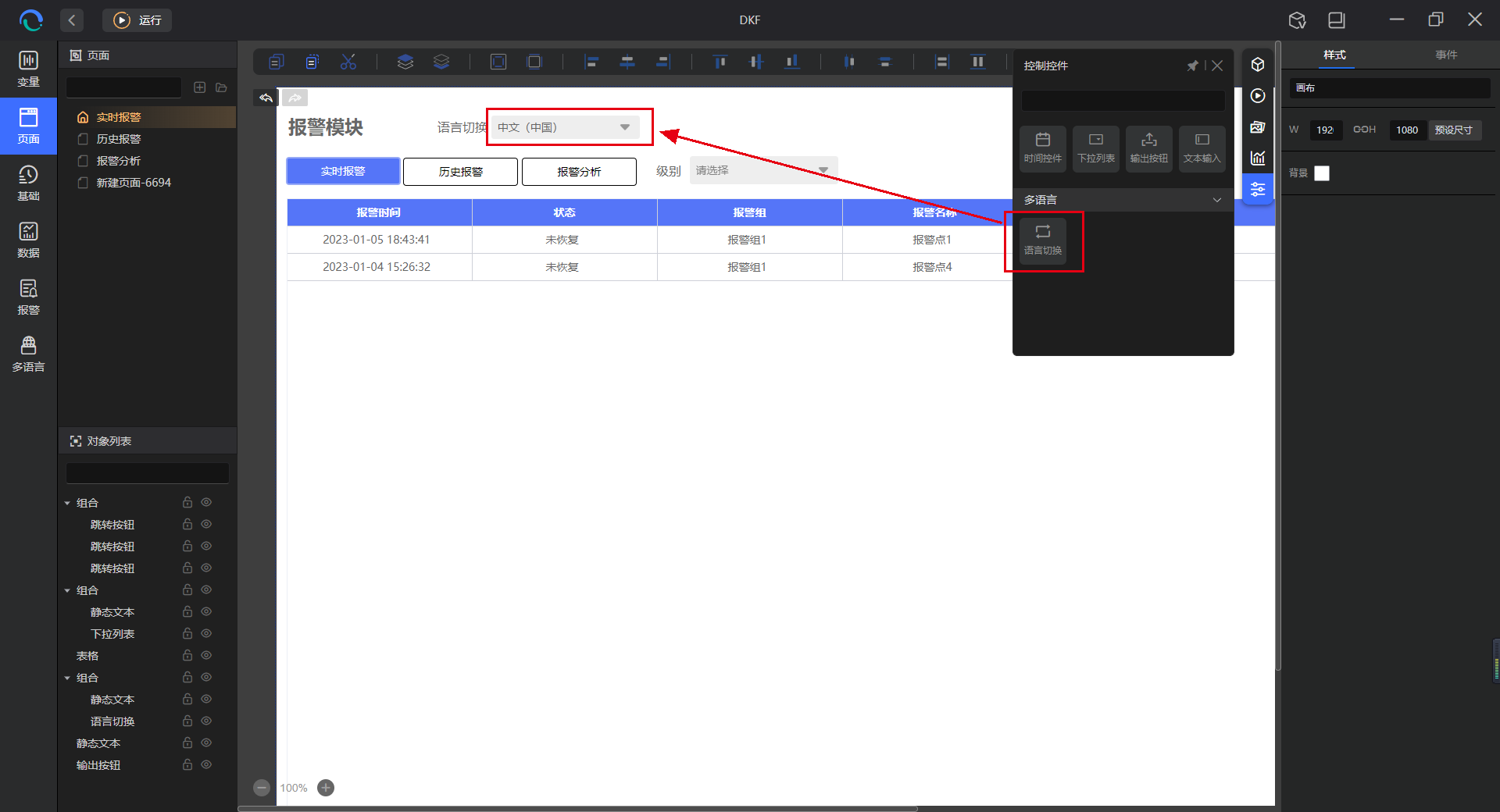
注:支持通过事件动作自定义交互切换语言,如点击中文按钮则切换为中文,点击英文按钮则为英文。
2.系统默认选项是跟随系统,用户可手动将工程运行时使用语言切换组件,手动选择需要展示的语言